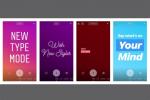In timp ce cookie-uri obișnuite pentru site-uri web poate fi stocat și utilizat în siguranță de către utilizatorul final pentru o experiență de navigare în general mai fluidă, există o constantă dezbatere cu privire la cât de intruzivi sunt de fapt unii, iar această discuție este aplicabilă în special pentru terți cookie-uri.
Cuprins
- Cum să dezactivați cookie-urile terță parte în Google Chrome
- Cum să dezactivați cookie-urile terță parte în Firefox
- Cum să dezactivați cookie-urile terță parte în Microsoft Edge
- Cum să dezactivați cookie-urile terță parte în Internet Explorer (Windows 10)
- Cum să dezactivați cookie-urile terță parte în Safari
- Extensii utile pentru confidențialitate suplimentară
Această din urmă categorie este utilizată în mod predominant de o terță parte (de unde și numele) care plasează cookie-urile pe un site web pe care îl utilizați. Platforme precum agenții de publicitate folosesc această metodă pentru a-și adapta reclamele în funcție de activitatea dvs. generală pe internet, și, ca atare, este posibil să nu doriți ca astfel de companii să urmărească și să aibă acces la astfel de informații sensibile date.
De fapt, chiar și Google a recunoscut această stare de lucruri, compania dezvoltă acum noi tehnologii „pentru a vă proteja de urmărirea pe mai multe site-uri, păstrând în același timp web-ul deschis” sub formă de Confidențialitate Sandbox.
În orice caz, să aruncăm o privire la cum să evităm cookie-urile terță parte în fiecare browser.
Videoclipuri recomandate
Uşor
5 minute
Orice PC cu Google Chrome, Microsoft Edge, Firefox sau Safari
Cum să dezactivați cookie-urile terță parte în Google Chrome
Pasul 1: Google oferă o funcție încorporată care blochează automat toate modulele cookie de la terți. Pentru a-l activa, faceți clic pe Trei puncte meniul derulant de lângă pictograma profilului dvs. de utilizator, apoi selectați Setări.

Pasul 2: Selectează Confidențialitate și securitate câmp și apoi selectați Cookie-uri și alte date ale site-ului.

Legate de
- Aceste 2 noi funcții Edge fac Chrome să pară depășit
- Atenție: multe extensii și aplicații ChatGPT ar putea fi malware
- Browserul Brave preia ChatGPT, dar nu așa cum v-ați aștepta
Pasul 3: Selectează Blocați cookie-urile de la terți opțiune.

Cum să dezactivați cookie-urile terță parte în Firefox
Pasul 1: Selectează Meniu derulant butonul (trei linii mici) din partea dreaptă sus a browserului, selectați Setări, apoi alegeți Confidențialitate și securitate opțiune.

Pasul 2: Secțiunea Standard, care este selectată implicit, oferă deja o funcție numită Protecție totală a cookie-urilor, ceea ce înseamnă că „trackerii nu le pot folosi pentru a vă urmări între site-uri”.
Cu toate acestea, pentru a dezactiva efectiv toate modulele cookie de la terți, există o altă opțiune pentru a vă asigura că nu sunt activate module cookie externe.
Selectați Personalizat. În cadrul Cookie-uri meniu derulant, alegeți Toate modulele cookie de la terți (pot cauza ruperea site-urilor web).
Dacă un site web necesită într-adevăr cookie-uri de la terți pentru a funcționa corespunzător, atunci Firefox oferă o soluție ușoară pentru lista albă a unui anumit site. Adiacent barei URL este o pictogramă scut. Apasă pe Protecția îmbunătățită de urmărire este ACTIVATĂ pentru acest site butonul pentru a dezactiva funcția pentru un anumit site.

Cum să dezactivați cookie-urile terță parte în Microsoft Edge
Odată cu eliminarea treptată a Internet Explorer în favoarea Edge, să aruncăm o privire la modul de dezactivare a cookie-urilor terță parte în browserul Microsoft actualizat.
Pasul 1: Selectează Trei puncte în partea din dreapta sus a Edge și faceți clic Setări.
Pasul 2: Selectează Cookie-uri și permisiuni ale site-ului opțiunea și apoi alegeți Gestionați și ștergeți cookie-urile și datele site-ului camp.

Pasul 3: Porniți comutatorul pentru Blocați cookie-urile de la terți.
Alternativ, în cadrul Confidențialitate, căutare și servicii filă, există o Strict opțiunea pe care o puteți activa în interiorul Prevenirea urmăririi secțiune care blochează „majoritatea dispozitivelor de urmărire de pe toate site-urile” și vă protejează de „instrumentele de urmărire dăunătoare cunoscute”.

Cum să dezactivați cookie-urile terță parte în Internet Explorer (Windows 10)
Dacă încă utilizați Internet Explorer, există încă o modalitate de a dezactiva cookie-urile terță parte.
Pasul 1: Selectează Setări pictograma din dreapta sus și alegeți Optiuni de internet setare.

Pasul 2: Selectați Confidențialitate > Avansat > bloc în secțiunea cookie-uri terță parte. Apasă pe Bine butonul pentru a confirma modificarea.

Cum să dezactivați cookie-urile terță parte în Safari
Browserul web Apple pentru ecosistemul său MacOS, Safari, nu necesită nicio modificare din partea utilizatorului. Compania și-a actualizat browserul pentru a bloca toate modulele cookie de la terți în mod implicit.
Extensii utile pentru confidențialitate suplimentară
Dezactivarea cookie-urilor terță parte poate contribui în mare măsură la consolidarea setărilor dvs. de confidențialitate. Dar există metode suplimentare pentru a vă îmbunătăți și mai mult confidențialitatea, și anume prin utilizarea extensiilor. Cu toții le folosim în scopuri de blocare a reclamelor și altele asemenea, dar adăugarea unora axate pe confidențialitate vă poate oferi un nivel suplimentar de securitate.
Bursucul de confidențialitate este o extensie extrem de eficientă axată pe confidențialitate. Compatibil atât cu Chrome, cât și cu Firefox, descoperă automat trackerele analizându-le comportamentul și le blochează. Dacă trackerii vă urmăresc în continuare după ce le-au cerut să nu o facă, algoritmul Privacy Badger le adaugă la lista blocată.
HTTPS peste tot este o altă extensie care vă întărește securitatea online. Extensia, care este disponibilă cu fiecare browser major, criptează conexiunea prin adăugarea automată a protocolului HTTPS pe un anumit site web.
Dacă Google Chrome este browserul dvs. implicit, asigurați-vă că consultați ghidul nostru cinci moduri simple de a crește semnificativ securitatea în Chrome.
Recomandările editorilor
- Browserul Windows DuckDuckGo este aici pentru a vă proteja confidențialitatea
- Actualizați Chrome acum pentru a evita acest exploit major de tip zero-day
- Jocul în browser este pe cale să se îmbunătățească mult
- Cea mai recentă actualizare a Google Chrome rezolvă cea mai mare problemă a browserului
- Cum să resetați un Chromebook
Îmbunătățește-ți stilul de viațăDigital Trends îi ajută pe cititori să țină cont de lumea rapidă a tehnologiei cu toate cele mai recente știri, recenzii distractive despre produse, editoriale perspicace și anticipări unice.